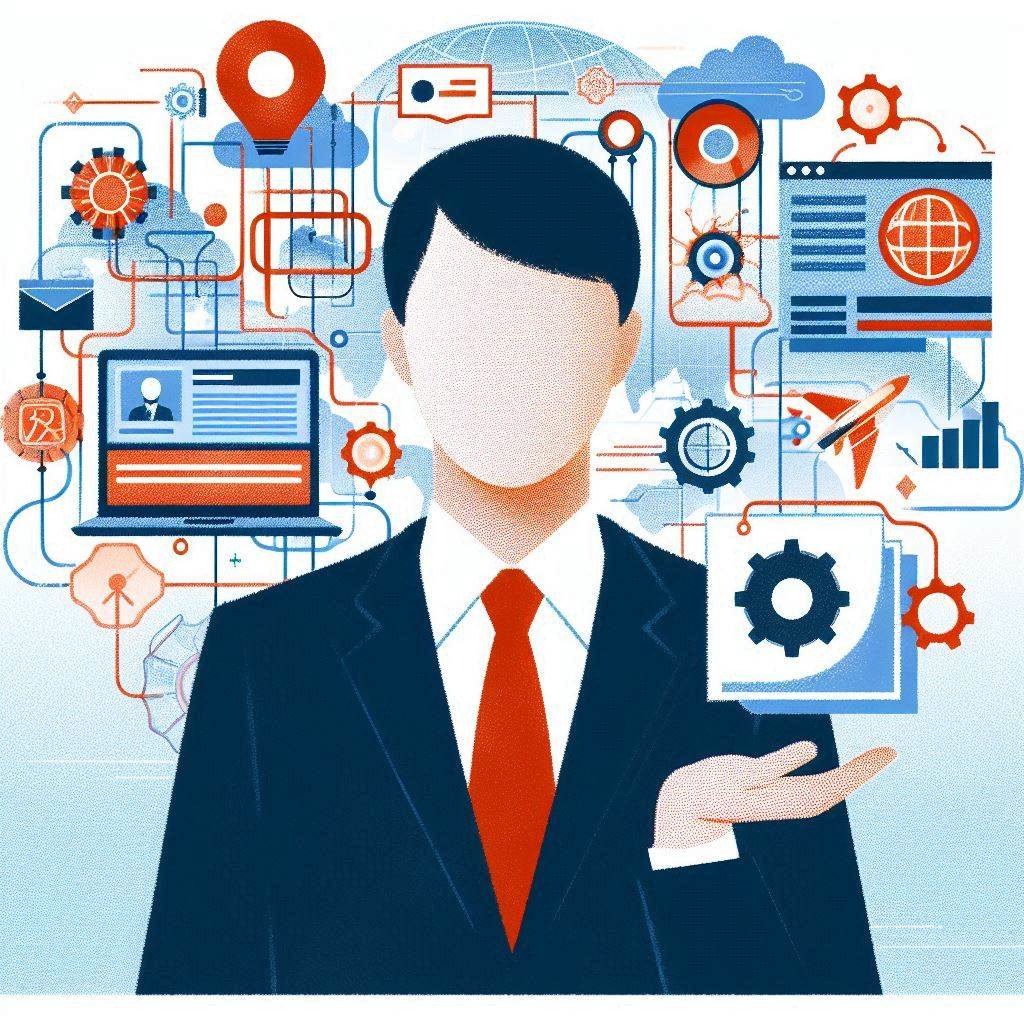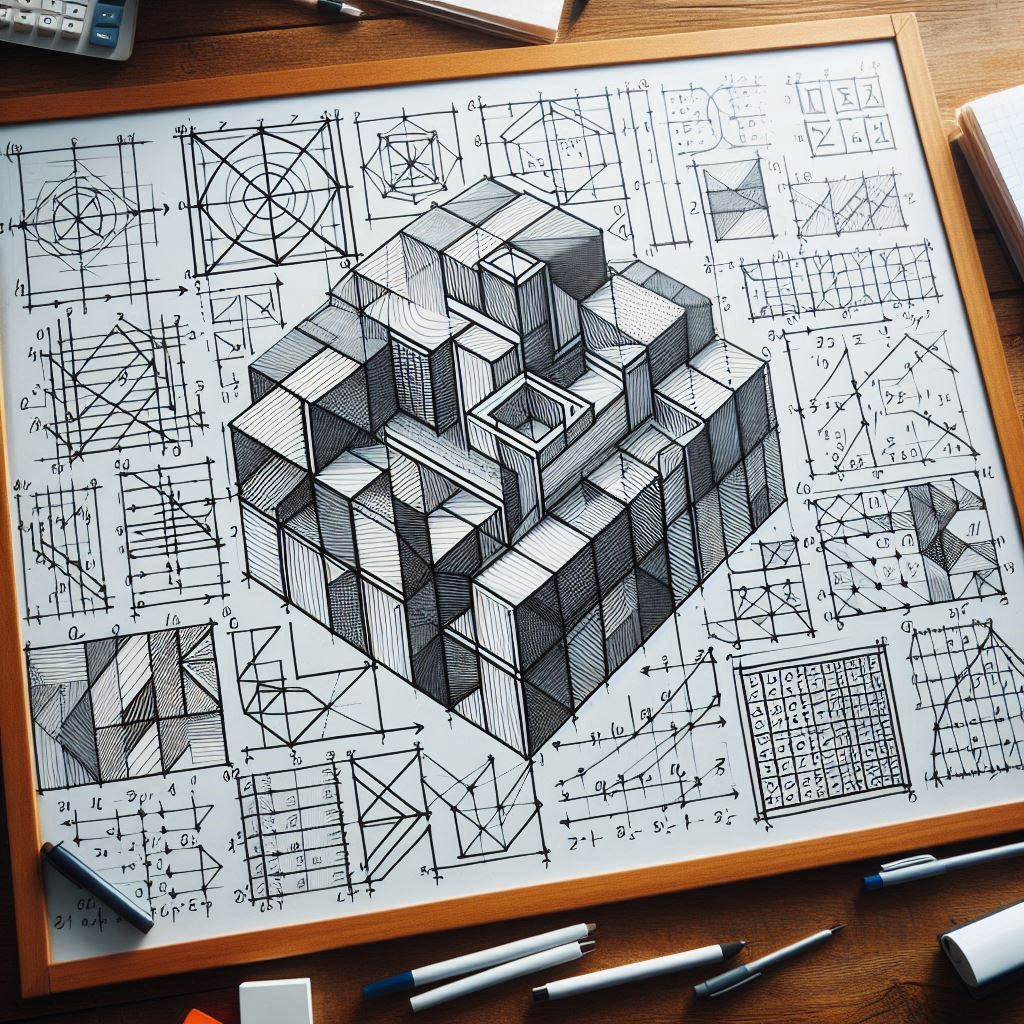ショートカットで時間も管理もショートカット!② (2/2)

ショートカットは、本来の使い方でも十分役に立つのですが
少し違った使い方をすることで、さらに便利になったりします。
ショートカットを、進行状況管理に使います。
例えば20151010-001.htmlというファイルがあったとしましょう。
これが制作、確認、検収、納品の4行程が必要だったとしたら。
oooo20151010-001.html.lnkというショートカットを作成します。
(フォルダーでの表示はoooo20151010-001.htmlになるはずです。)
ショートカットは、本体のファイルが存在するので、大量のファイルであっても作成することは簡単です。
ファイルを選んで、右クリックで「ショートカットの作成」で作成できます。
リネームは、バッチ処理をしましょう。
コマンドはこんな感じ
> ren “oooo20151010-001.html - ショートカット.lnk” oooo20151010-001.html.lnk
まとめてリネームして整理すると・・・
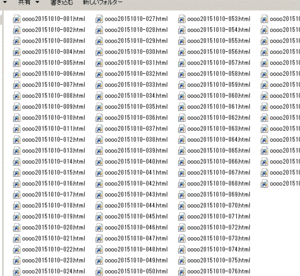
こんな感じです。
複数の作業者との共同作業もショートカットを共有フォルダーで使うことで、誤操作のリスクも減ります。
(ファイルを間違って消しちゃったとか・・・よくあります。)
進行管理をするのにoooo20151010-0001.html.lnkの先頭からoをステータスのビットコードとして利用します。
つまり、制作、確認、検収、納品(ステータス)+20151010-0001.html(ファイル名)というショートカットになります。
作業が進むごとに対象のビット(ステータス)を変更していきます。
o未着手 ⚫︎作業中 ▲要改修 x不要(作業用)
-項目スキップ ◁特殊対応 要修正 ■完了 などです。
付け方はそれぞれ内容に合わせて、決めるといいでしょう。)
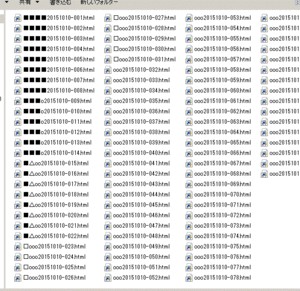
こんな感じです。
ビットがステータスなので進行状況を一覧できるようになります。
この方法で、ショートカットはかなり進行状況が直感的になるので扱いやすくなります。
作業終了時にファイル名をリスト書き出ししてソートすれば全体掌握も簡単になります。
作業リストなどで管理すると、完全にリンクはしていないので、実際のファイルとリストの差異が生まれてしまいます。
意外と、対比しながらの作業はミスを誘発しますのでお勧めしません。
かといって、本体ファイルの名前を変更するやり方では、相互リンクやファイル指定に不具合がおきます。
なのでショートカットの利用がよいのです。
ショートカットは単なる「リンクファイル」ではなく、ひとつのツールとして利用できます。
ものは使いようとはよく言ったものです。
今日も、私は上手に使われていますかね?
ではまた。
<<前
ChatGPT excel LINEキャンパス LINE 公式資格試験 Python VBA WEBサイトチェック [AI] [DX] [FreeBSD12] [WEBディレクション] [WordPress] [思考] [技術] フルスクリーンショット レシピ 便利ツール